[toc]
在Arch下进行USB串口连接和调试通常涉及一些特定的步骤。以下是一般的步骤:
安装必要的工具: 确保你已经安装了一些用于串口通信的工具。常见的工具包括
minicom、picocom或screen。你可以使用包管理器pacman来安装它们:1
sudo pacman -S minicom
检查USB设备连接: 插入 USB 设备后,可以使用以下命令来检查系统是否正确识别了设备:
1
lsusb
这将列出所有连接到系统上的 USB 设备,你应该能够在列表中找到你的目标设备。
确定串口设备: 你可以使用以下命令来查看系统中的串口设备:
1
dmesg | grep tty
查找类似
/dev/ttyUSB0或/dev/ttyACM0这样的设备。这就是你的 USB 串口设备。设置串口通信: 使用选定的串口工具(比如
minicom)连接到串口:1
minicom -b 115200 -o -D /dev/ttyUSB0
这里,
-b用于设置波特率,-o用于打开串口,-D后面是你的串口设备路径。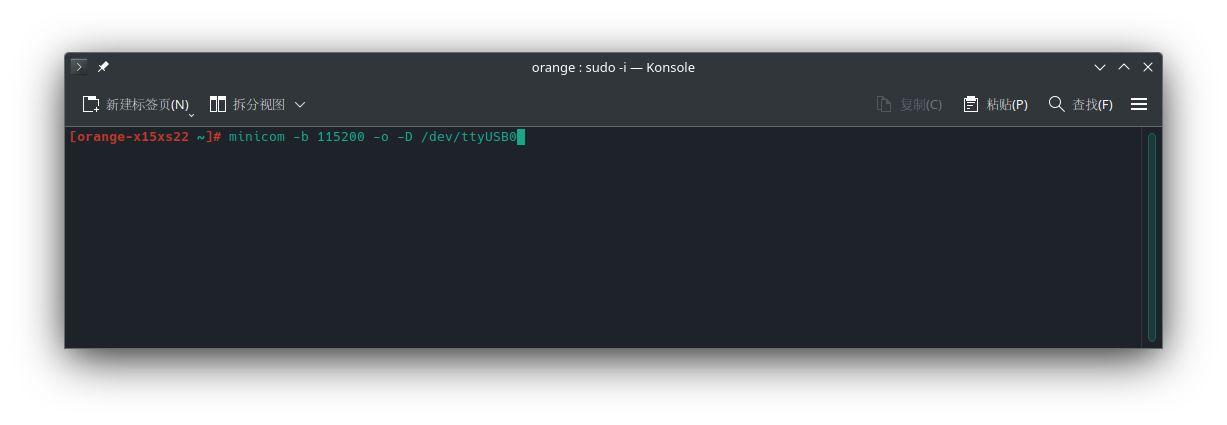
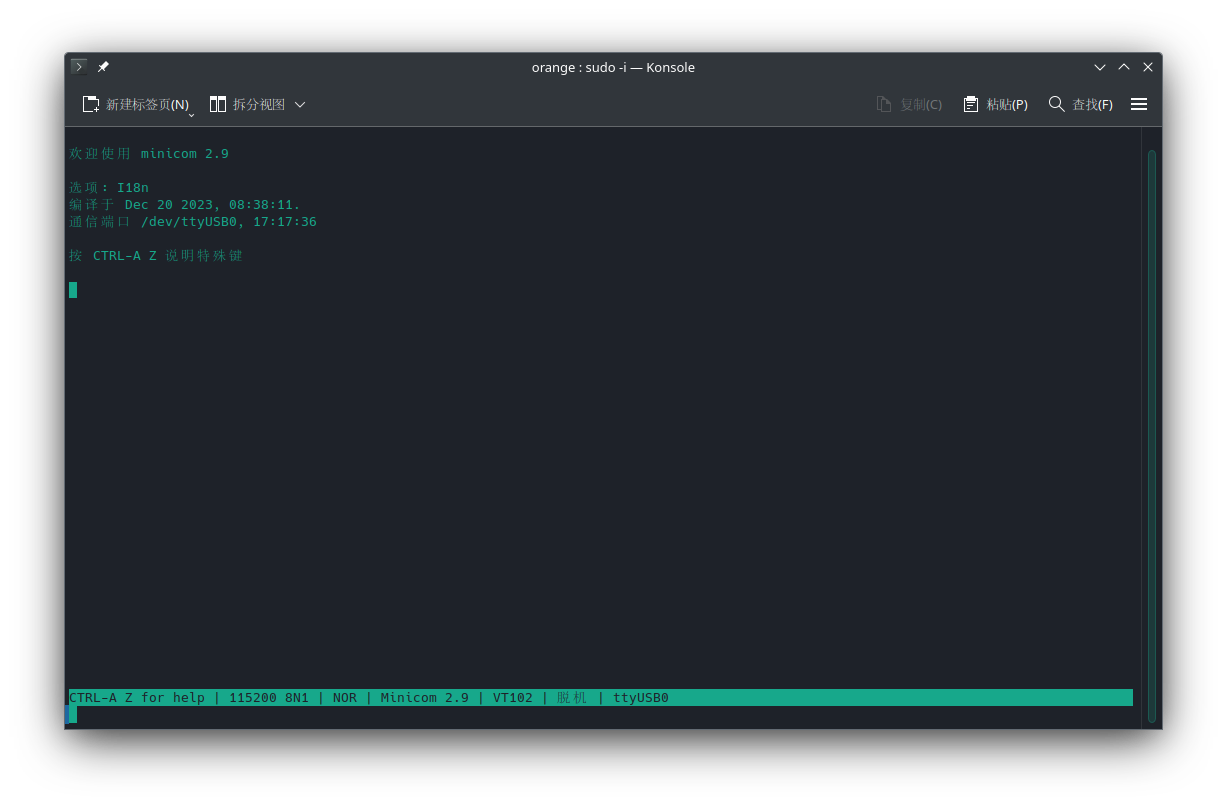
随便敲几下键盘
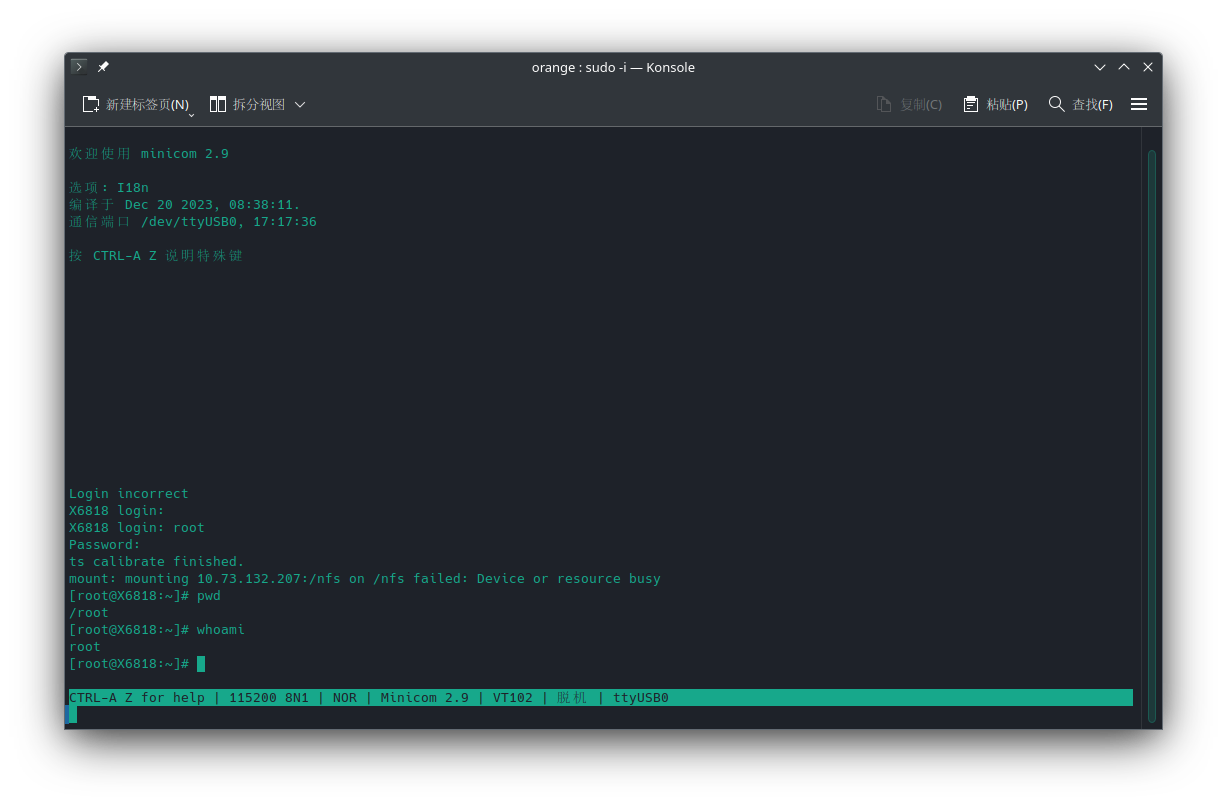
进行调试: 一旦你成功连接到串口,你就可以在终端中看到来自设备的输出。这通常用于调试和监视设备的运行状态。
请注意,具体的步骤可能会根据你的设备和系统配置而有所不同。确保查阅设备和工具的文档,以确保正确设置和连接。